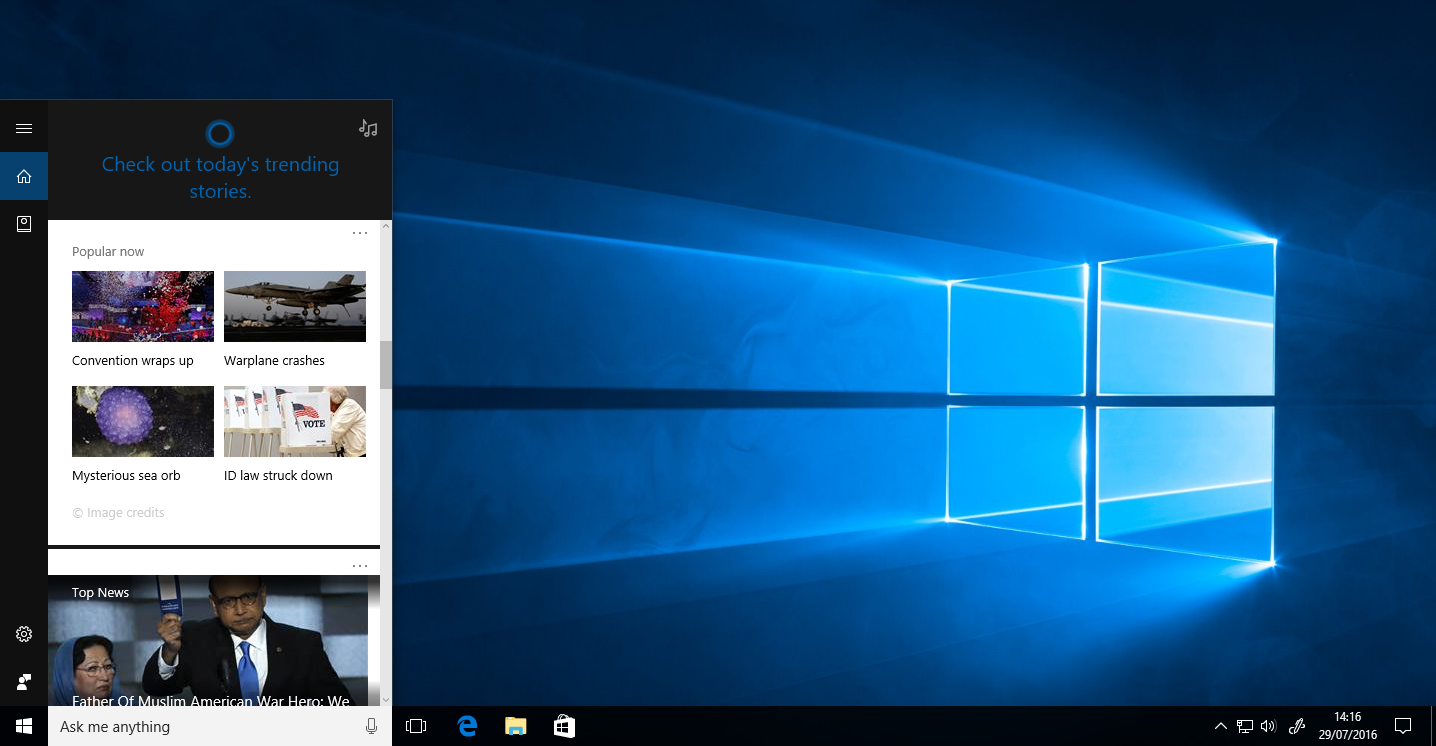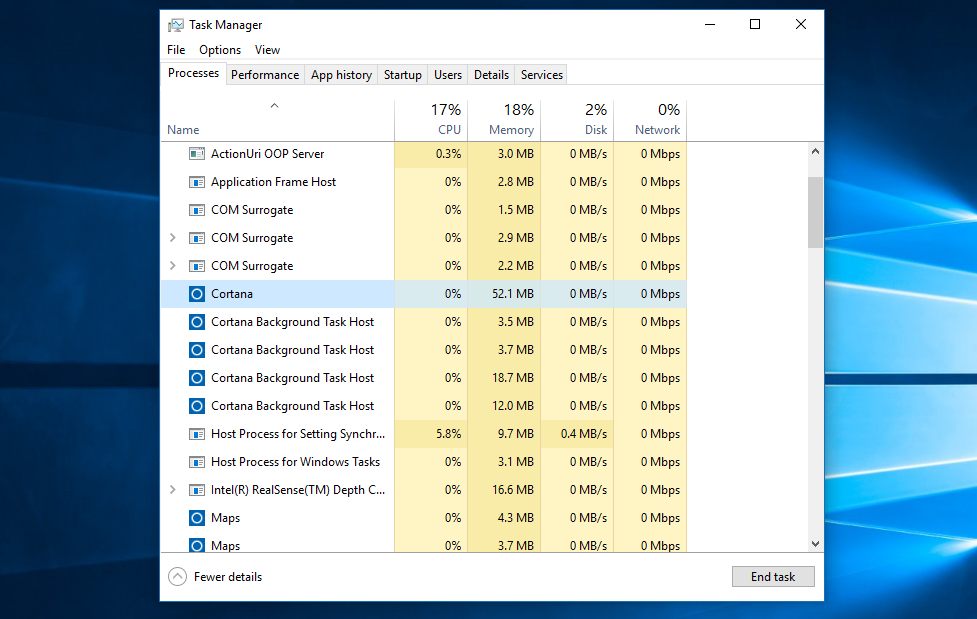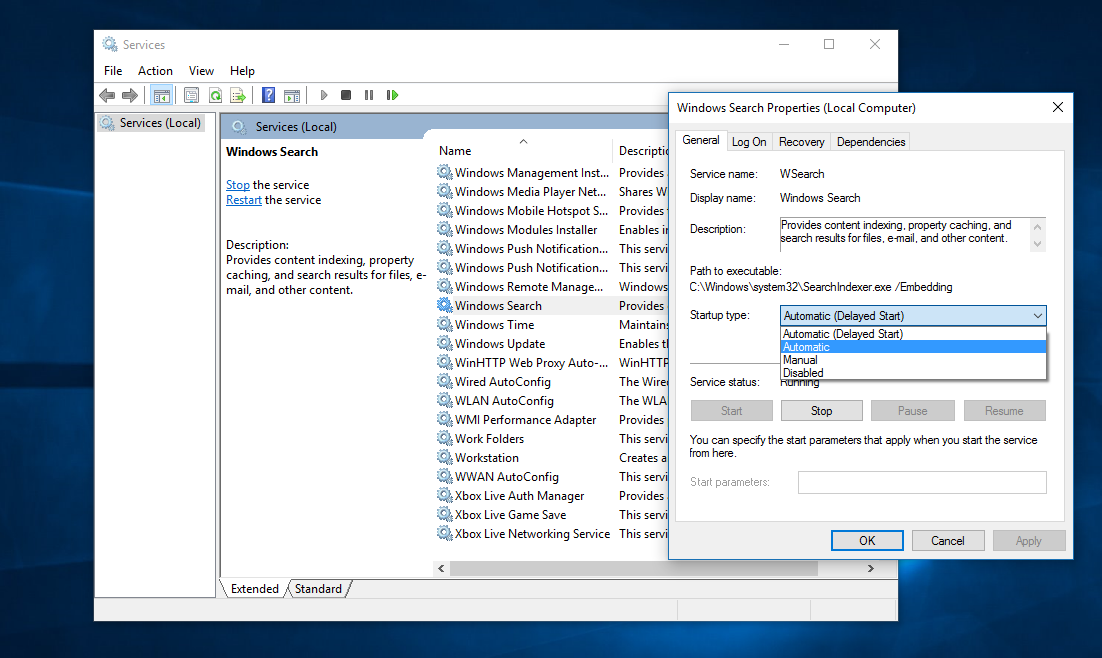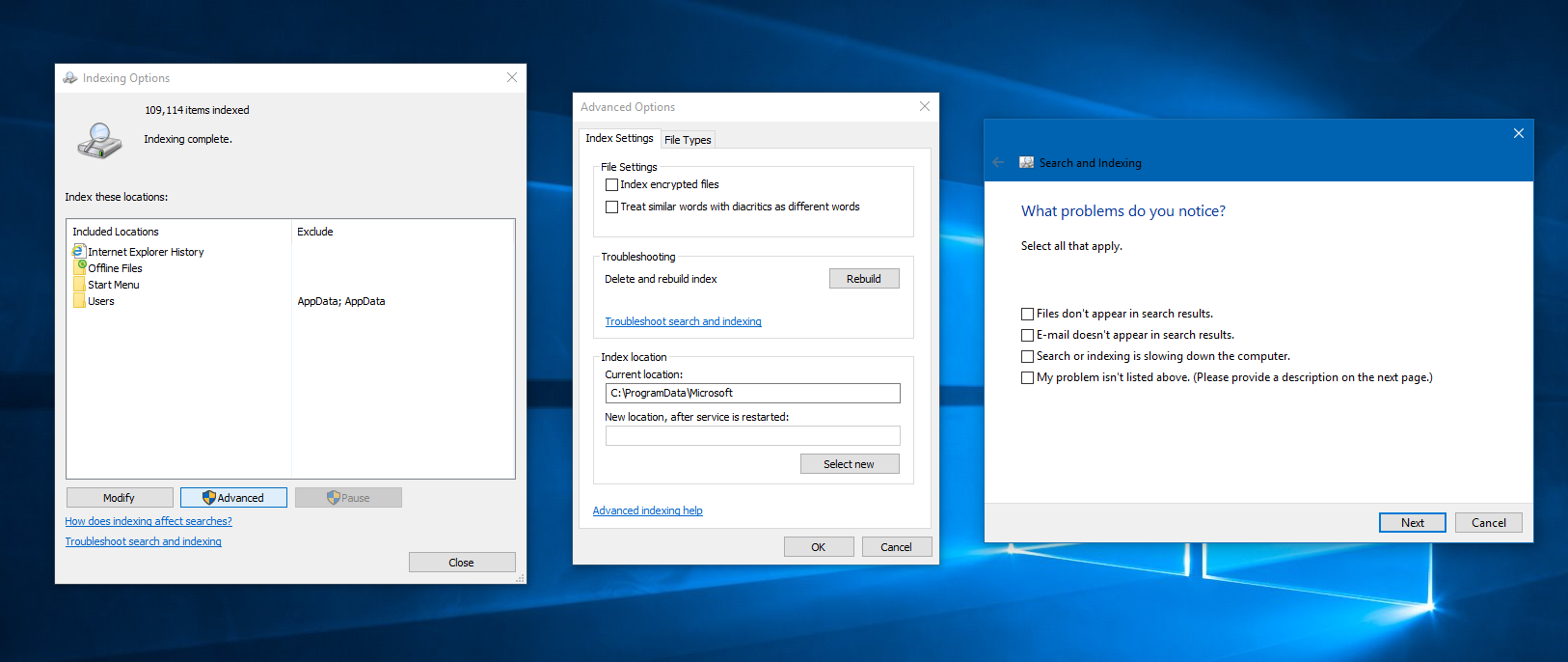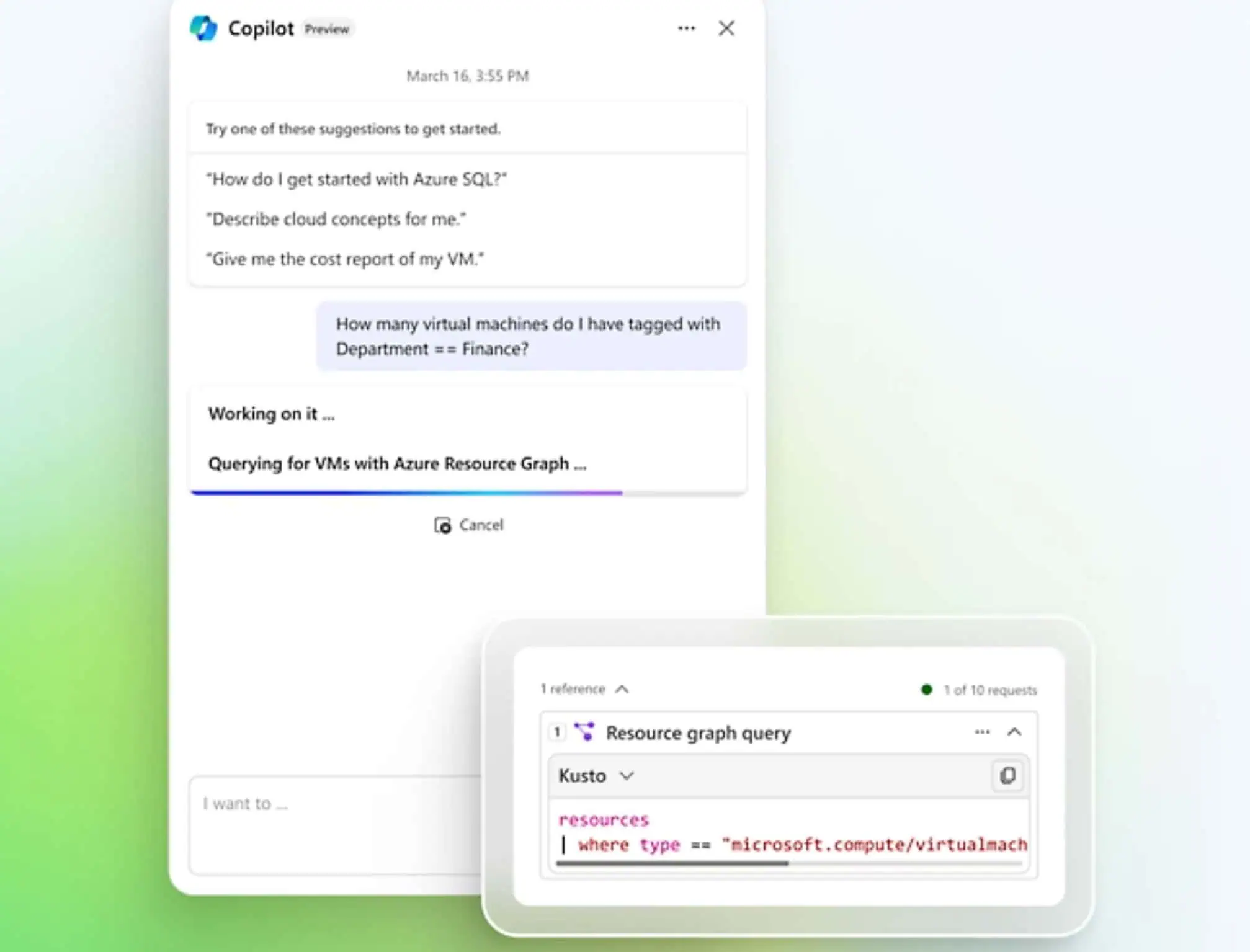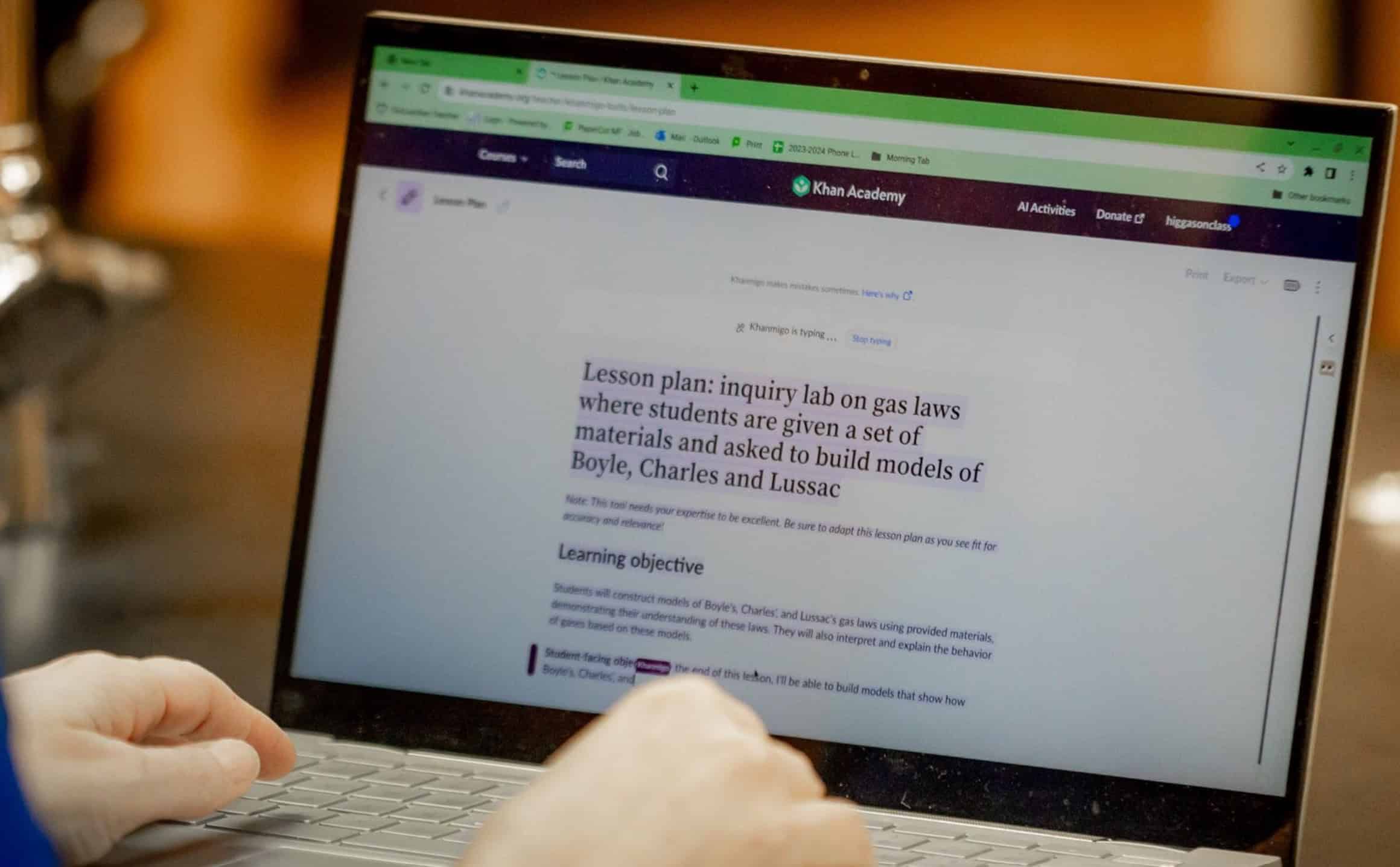Fungerer ikke søk i Windows 10? Slik fikser du det!
4 min. lese
Oppdatert på
Les vår avsløringsside for å finne ut hvordan du kan hjelpe MSPoweruser opprettholde redaksjonen Les mer
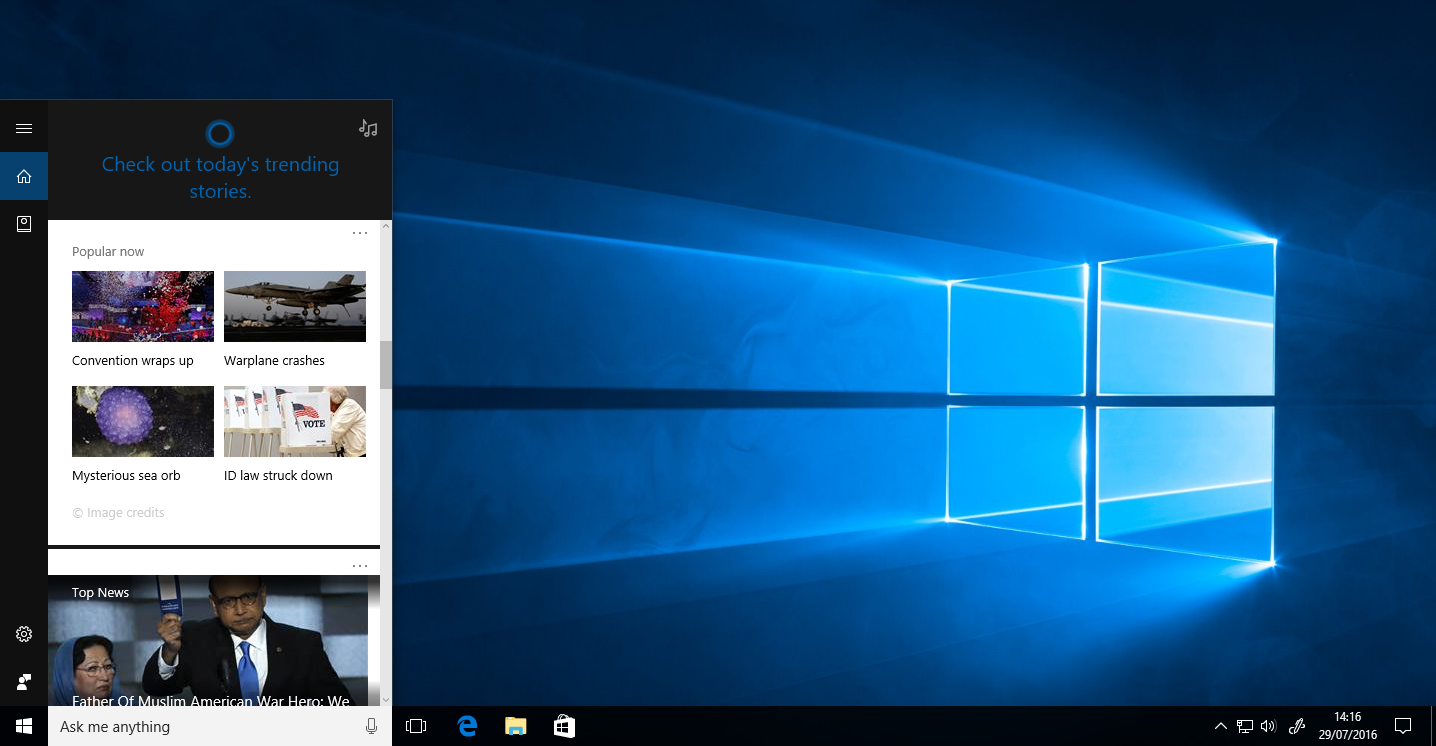
Hvis Cortana eller Search ikke fungerer for deg i Windows 10, kan du kanskje fikse det uten å måtte rense Windows 10. Akkurat som de fleste andre feilene i Windows 10, er det flere måter å fikse Search/Cortana i Windows 10. Her er bare noen av dem du bør prøve, og de kan løse problemet for deg.
1) Start Cortana/søk-prosessen på nytt
Dette er den enkleste løsningen for søk. For å fikse Søk/Cortana, høyreklikk bare på oppgavelinjen og klikk på Oppgavebehandling. Etter det, sørg for at du er på Prosesser-fanen i Oppgavebehandling. Rull deretter ned og finn Cortana- eller søkeprosessen. Når du finner noen av disse to prosessene, klikker du på dem, og deretter Avslutt oppgave ved å klikke på knappen nedenfor. Dette bør løse problemet i de fleste tilfeller, men hvis det fortsatt ikke gjør det, fortsett og følg neste metode.
2) Windows søketjeneste
For at søk skal fungere ordentlig i Windows 10, må du sørge for at Windows Search-tjenesten fungerer aktivt. For å gjøre det, åpne Kjør ved å trykke på Windows- og R-tasten på tastaturet samtidig. Etter det, skriv inn services.msc og Tjenester-dialogen skal åpnes. Derfra blar du ned og finner Windows Search-tjenesten. Når du finner den, høyreklikker du den og klikker på egenskaper. Når dialogboksen Egenskaper for Windows-søk åpnes, klikker du på rullegardinmenyen Oppstartstype og endrer den til Automatisk. Klikk deretter på OK for å lagre og avslutte dialogboksen.
3) Feilsøk via indekseringsalternativer
Hvis trinnene ovenfor ikke løser Søk etter deg i det hele tatt, kan denne metoden kanskje løse problemet. For det første må du åpne Kontrollpanel - for å gjøre det, bare åpne Kjør (trykk på Windows-tasten og R samtidig) og skriv inn "kontrollpanel". Etter det vil du se en "Se etter"-rullegardin på toppen - derfra klikker du på Store ikoner. Dette vil vise en annen visning av alternativer i kontrollpanelet. Når det er gjort, finner du "Indekseringsalternativer"-knappen og klikker på den for å åpne dialogen. Når den er åpnet, klikker du på "Avansert"-knappen fra bunnen, som åpner en annen dialog. I den nye dialogboksen vil du se en "Rebuild"-knapp under Feilsøking - klikk på den. Husk at dette kan ta litt tid å fullføre. Hvis det ikke hjelper, klikker du bare på koblingen "Feilsøk søk og indeksering" fra den samme dialogboksen og følger instruksjonene på skjermen.
Metodene ovenfor skal kunne fikse Cortana eller Søk på Windows 10. Hvis dette ikke fungerer, må du kanskje tilbakestille Windows - for å gjøre det, åpner du bare Innstillinger-appen, går til Oppdater og sikkerhet-delen og klikker på på gjenoppretting. Derfra følger du instruksjonene på skjermen.
Hvis du har andre metoder for å fikse Cortana eller Søk på Windows 10, kan du gjerne dele dem med andre i kommentarfeltet nedenfor.
Oppdatering 5. februar 2020:
Flere brukere over hele verden rapporterer at de ikke er i stand til å få noen resultater i søkevinduet til Windows 10. Problemet ser ut til å skyldes Bing- og Cortana-integrasjon. Deaktivering av Bing- og Cortana-integrasjon kan løse dette problemet midlertidig.
Slik løser du Windows-søkeproblemet:
- Åpne Kjør eller trykk Windows + R
- Skriv inn “cmd”
- Skriv inn følgende kommando
- reg add HKCU\Software\Microsoft\Windows\CurrentVersion\Search /v BingSearchEnabled /t REG_DWORD /d 0 /f
-
reg add HKCU\Software\Microsoft\Windows\CurrentVersion\Search /v CortanaConsent /t REG_DWORD /d 0 /f
- Start Windows 10-PC-en på nytt
Det ser ut til at bare Windows 10 1903-brukere er berørt av dette problemet. Å følge trinnene ovenfor vil løse problemet midlertidig.